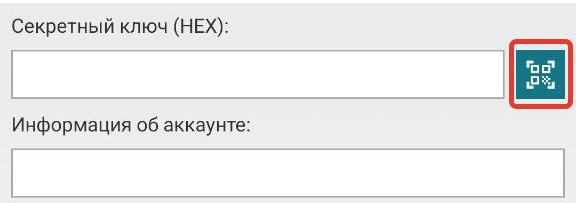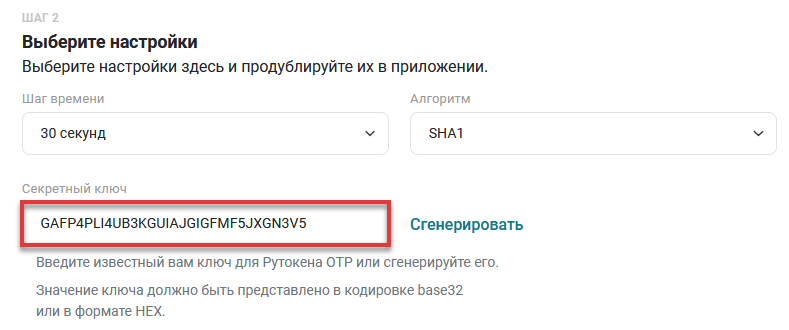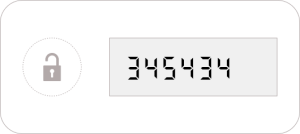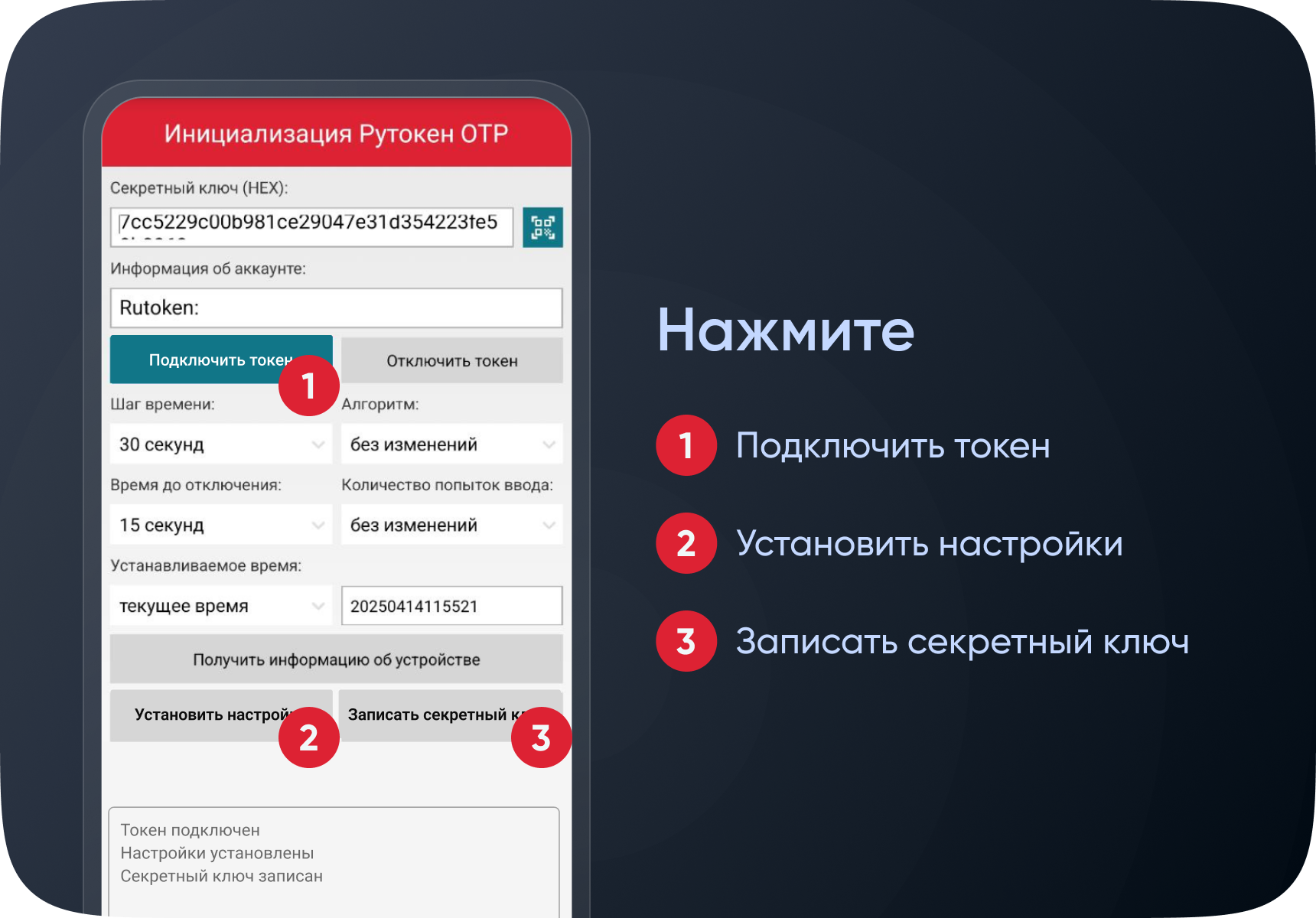...
- На мобильном устройстве откройте приложение Рутокен OTP .
- Выберите настройки протокола TOTP, заданные на сервере аутентификации.
- Убедитесь, что в поле Устанавливаемое время указано текущее время.
- Нажмите кнопку для сканирования QR-кода.
- Чтобы перенести секретный ключ в приложение, отсканируйте QR-код, заданный на сервере аутентификации или на портале .
Warning Как получить QR-код
Перенос секретного ключа в приложение происходит двумя способами:
- Данный
Перейдите на портал:
demoauth.rutoken.ruСоздайте тестовую учетную запись.
- В разделе
- разделе Добавить второй фактор защиты нажмите
- нажмите ОТР.
- На портале перейдите к шагу 2 добавления второго фактора защиты.
- В поле поле Секретный ключ вставьте вставьте секретный ключ устройства из CSV-файла.
- Для получения QR-кода перейдите к шагу 3 добавления второго фактора защиты.
- Нажмите на устройстве Рутокен OTP кнопку.
- Дождитесь, пока на экране отобразится набор цифр или знаков.
- Поднесите Рутокен OTP к NFC-модулю мобильного устройства.
- В приложении нажмите Подключить токен (1).
Нажмите Установить настройки (2).
Нажмите Записать секретный ключ (3).
Note Важен порядок — сначала установка настроек, затем запись секретного ключа.
Если нарушить порядок, секретный ключ сбросится, а токен отобразит прочерки вместо одноразового пароля ("- - - - - -")В этом случае вернитесь к пункту 4 данного этапа и отсканируйте QR-код, чтобы перенести ключ снова.
- На устройстве Рутокен ОТР нажмите два раза на кнопку.
Повторно проверьте совпадение одноразовых паролей на Рутокен ОТР и сервере аутентификации.
Если это не поможет, обратитесь в техническую поддержку.